前端开发笔记(3)css基础(中)
2016-11-18 21:51
435 查看
上一篇中我们学习了html的标准文档流,下面我们先来看看如何脱离标准流。
浮动
绝对定位
固定定位
浏览器执行效果:
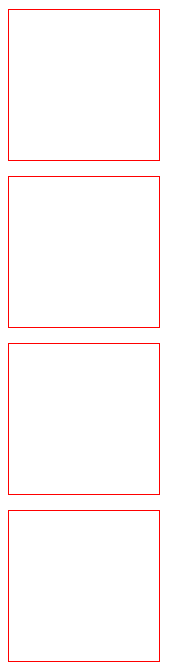
会发现标准文档流这4个div不能并排,下面我们设置浮动让他们可以并排。
浏览器运行结果:
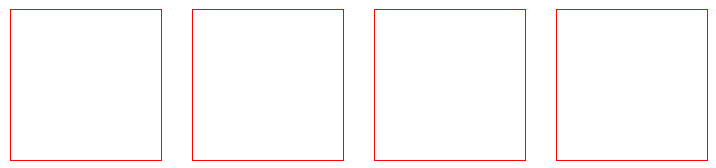
浮动的特点:
浮动的元素脱离标准流。(这个已经在上面看到了)
浮动的元素相互贴靠。
我们去掉上面样式中的margin看看是否使靠帖的
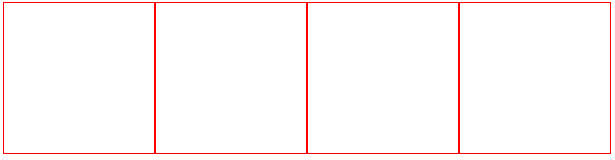
浮动的元素有“字围”效果。
浏览器执行结果:

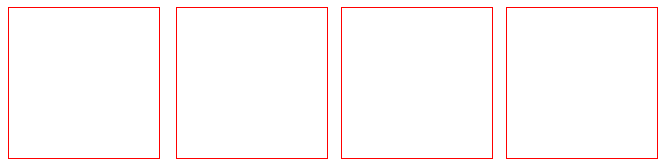
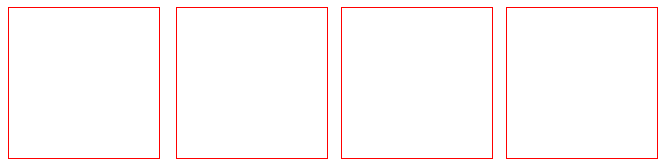

我们会发现上面的第二个div中的li元素会去贴靠第一个div中的最后一个元素。原因是因为div没有设置高度,那么此时你可能会问了,给div设置一个高度不就可以了,为什么要想办法去清除浮动呢?有的小朋友可能就问了,刚刚不是学习了怎么浮动,浮动能脱离标准文档流,现在怎么又要清除浮动了?
一般我们给容器不去设置固定的高度,而是由它的内容的高度自适应,这样才能适配到更多浏览器并且容易维护和修改。这只是清除浮动的一个原因,总之有的时候我们并不希望我们的块标签跟随着另一个标签,此时就需要清除浮动。
浏览器执行结果:
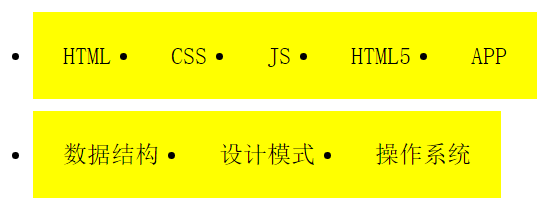
这个方法并不为一种很好的清除浮动的方法,如果确实需要设置高度可以这样做。
浏览器执行结果和上面一致,但是这种方法有一个不好的地方margin在一定程度上会存在失效。
会发现上面设置的margin没有效果
IE6不兼容overflow:hidden;清除浮动,解决办法添加一个属性zoom:1;
脱离标准流
css中一共有三种方法脱离标准流浮动
绝对定位
固定定位
浮动
我们要搞清楚什么是浮动,先来看一个标准文档流的例子<style type="text/css">
div{
width:100px;
height:100px;
margin:10px;
border:1px solid red;
}
</style>
<body>
<div></div>
<div></div>
<div></div>
<div></div>
</body>浏览器执行效果:
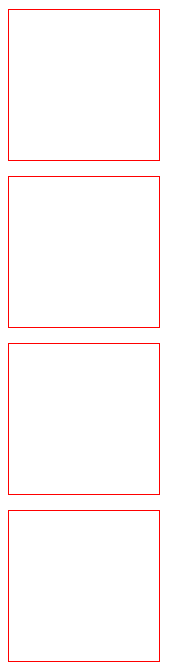
会发现标准文档流这4个div不能并排,下面我们设置浮动让他们可以并排。
<style type="text/css">
div{
width:100px;
height:100px;
margin:10px;
border:1px solid red;
float:left; /* 设置浮动(向左浮动) */
}
</style>浏览器运行结果:
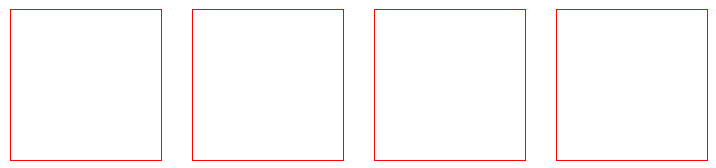
浮动的特点:
浮动的元素脱离标准流。(这个已经在上面看到了)
浮动的元素相互贴靠。
我们去掉上面样式中的margin看看是否使靠帖的
div{
width:100px;
height:100px;
/* margin:10px; */
border:1px solid red;
float:left; /* 设置浮动(向左浮动) */
}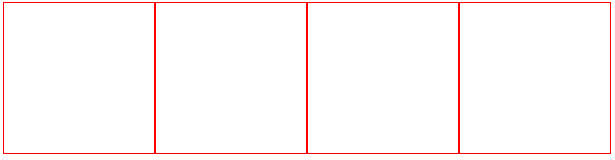
浮动的元素有“字围”效果。
<head>
<style type="text/css">
img{
float:left;
}
</style>
</head>
<body>
<img src="img1.jpg"/>
<p>
这里是文字...(此处省略1000字)
</p>
</body>浏览器执行结果:

绝对定位
演示一个绝对定位脱离标准流的例子,下面详细介绍几种定位。<head>
<meta http-equiv="Content-Type" content="text/html;charset=UTF-8">
<title>Document</title>
<style type="text/css">
div{
border: 1px solid red;
width:100px;
height:100px;
position:absolute; /* 绝对定位 */
top:20;
}
.div1{
left:20;
}
.div2{
left:120px;
}
.div3{
left:230px;
}
.div4{
left:340px;
}
</style>
</head>
<body>
<div class="div1"></div>
<div class="div2"></div>
<div class="div3"></div>
<div class="div4"></div>
</body>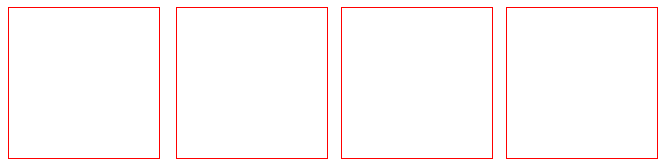
固定定位
将上面例子中的position值改为fixed后效果和上面一样<head>
<meta http-equiv="Content-Type" content="text/html;charset=UTF-8">
<title>Document</title>
<style type="text/css">
div{
border: 1px solid red;
width:100px;
height:100px;
position:fixed; /* 固定定位 */
top:20;
}
.div1{
left:20;
}
.div2{
left:120px;
}
.div3{
left:230px;
}
.div4{
left:340px;
}
</style>
</head>
<body>
<div class="div1"></div>
<div class="div2"></div>
<div class="div3"></div>
<div class="div4"></div>
</body>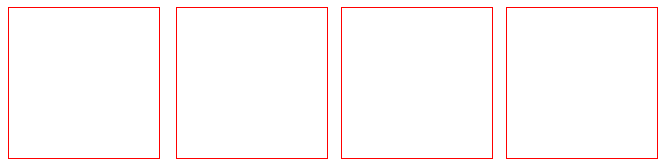
浮动的清除
清除浮动的原因
先来看一个小案例<head>
<meta http-equiv="Content-Type" content="text/html;charset=UTF-8">
<title>Document</title>
<style type="text/css">
li{
float:left;
background-color:yellow;
padding:20px;
}
</style>
</head>
<body>
<div>
<ul>
<li>HTML</li>
<li>CSS</li>
<li>JS</li>
<li>HTML5</li>
<li>APP</li>
</ul>
</div>
<div>
<ul>
<li>数据结构</li>
<li>设计模式</li>
<li>操作系统</li>
</ul>
</div>
</body>
我们会发现上面的第二个div中的li元素会去贴靠第一个div中的最后一个元素。原因是因为div没有设置高度,那么此时你可能会问了,给div设置一个高度不就可以了,为什么要想办法去清除浮动呢?有的小朋友可能就问了,刚刚不是学习了怎么浮动,浮动能脱离标准文档流,现在怎么又要清除浮动了?
一般我们给容器不去设置固定的高度,而是由它的内容的高度自适应,这样才能适配到更多浏览器并且容易维护和修改。这只是清除浮动的一个原因,总之有的时候我们并不希望我们的块标签跟随着另一个标签,此时就需要清除浮动。
给父标签添加高度
给上面的案例中的div添加高度div{
height:50px;
}浏览器执行结果:
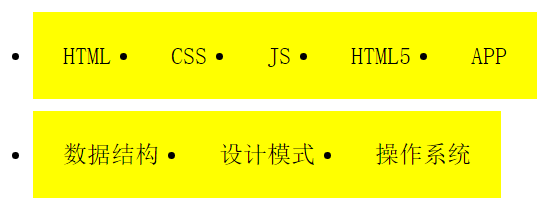
这个方法并不为一种很好的清除浮动的方法,如果确实需要设置高度可以这样做。
clear:both;属性清除
将上面的div样式改为clear:both;div{
clear:both;
}浏览器执行结果和上面一致,但是这种方法有一个不好的地方margin在一定程度上会存在失效。
div{
clear:both;
margin:50px;
}会发现上面设置的margin没有效果
隔墙法
在两个div中间放置一个clear:both;样式的div<style type="text/css">
.splite{
clear:both;
}
li{
float:left;
background-color:yellow;
padding:20px;
}
</style>
<body>
<div>
<ul>
<li>HTML</li>
<li>CSS</li>
<li>JS</li>
<li>HTML5</li>
<li>APP</li>
</ul>
</div>
<div class="splite"</div> <!-- 这是一堵墙 -->
<div>
<ul>
<li>数据结构</li>
<li>设计模式</li>
<li>操作系统</li>
</ul>
</div>内墙法
内墙法和上面的隔墙法很相似,是将“这堵墙”放到了第一个div内部<body> <div> <ul> <li>HTML</li> <li>CSS</li> <li>JS</li> <li>HTML5</li> <li>APP</li> </ul> <div class="splite"</div> <!-- 这是一堵墙 --> </div> <div> <ul> <li>数据结构</li> <li>设计模式</li> <li>操作系统</li> </ul> </div>
overflow:hidden;属性清除
overflow:hidden;的本意是隐藏超出部分的内容,但是实际开发中发现这个属性可以巧妙的清除浮动。<style type="text/css">
div{
overflow: hidden;
}
li{
float:left;
background-color:yellow;
padding:20px;
}
</style>
<body>
<div>
<ul>
<li>HTML</li>
<li>CSS</li>
<li>JS</li>
<li>HTML5</li>
<li>APP</li>
</ul>
</div>
<div>
<ul>
<li>数据结构</li>
<li>设计模式</li>
<li>操作系统</li>
</ul>
</div>
</body>IE6不兼容overflow:hidden;清除浮动,解决办法添加一个属性zoom:1;
overflow: hidden; _zoom:1;
相关文章推荐
- 前端开发笔记(2)css基础(上)
- 前端开发笔记(3)css基础(中)
- 前端开发笔记(4)css基础(下)
- 〖前端开发〗HTML/CSS基础知识学习笔记
- 前端开发笔记(4)css基础(下)
- 前端开发笔记(2)css基础(上)
- [开发笔记]-页面切图、CSS前端设计、JS
- Web前端开发基础 第四课(CSS小技巧)
- Web前端开发css基础样式总结
- 20150726 Web前端开发基础html+css
- 前端基础学习-css基础笔记
- Web前端开发css基础样式总结
- 前端开发入门:html和css基础知识回顾2
- Web前端开发基础 第四课(CSS一些性质)
- 前端开发笔记(1)html基础
- 前端开发:css基础知识之盒模型以及浮动布局。
- 一、HTML和CSS基础--开发工具--Sublime前端开发工具技巧介绍
- Web前端开发基础 第四课(CSS元素模型)
- Web前端开发基础 第一天(Html和CSS)
- Web前端开发工具(html+css基础)
